როგორ მოვაგვაროთ Galaxy S5-ის ყველაზე დიდი პრობლემები და უსიამოვნებები
Miscellanea / / February 10, 2022

ყველას აქვს პრობლემები. თუნდაც ყველაზე ინოვაციური, მოწინავე და დახვეწილი პროგრამული უზრუნველყოფის ნაწილები. ეს არის ამის მიზეზი უსაფრთხოების ჰაკი ყოველ კვირას დიდ კომპანიაში. თუნდაც iOS 7 არ არის პრობლემების გარეშე. ბაგები აქვთ გამოიწვიოს ზოგიერთი ტელეფონის გადატვირთვა შემთხვევით.
Samsung Galaxy S5 და TouchWiz არაფრით განსხვავდება. თუმცა, თუ გულახდილი ვიქნები, S5 სხვა შეცდომებთან შედარებით მასშტაბებს ოდნავ უფრო მეტად იკავებს. TouchWiz 5 არის TouchWiz-ის ყველაზე დიდი, ყველაზე მდიდარი ვერსია. ეს ნიშნავს, რომ არსებობს ასევე ბევრი რამ, როგორიცაა bloatware, არასაჭირო ფუნქციები და რედიზაინი, რასაც არავინ სთხოვდა.
ამ პრობლემებიდან ზოგიერთი ჩვენ რეალურად შეგვიძლია გადავჭრათ რამდენიმე წუთში. აქ არის ჩამონათვალი იმ ყველაფრისა, რისი გაკეთებაც შეგიძლიათ, რომ თქვენი S5 გამოცდილება ბევრად უკეთესი გახადოთ.
გამორთეთ ჟესტები
S4-ით Samsung-მა გამოუშვა უამრავი მოძრაობა და ჰაერის ჟესტი და მათი უმეტესობა უაზრო იყო. Samsung-მა შეამცირა ჟესტების რაოდენობა S5-ში, მაგრამ მათი უმეტესობა ჯერ კიდევ არსებობს. და ისინი ისეთივე შემაშფოთებელი და არც ისე სასარგებლოა.
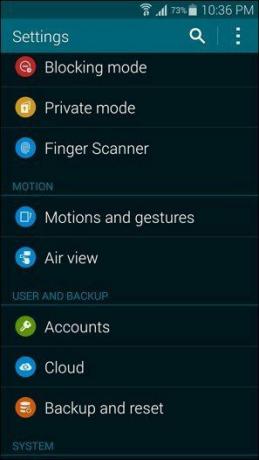
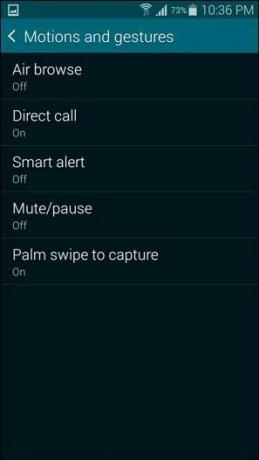
Წადი პარამეტრები -> მოძრაობა და ჟესტები და გამორთეთ ყველაფერი, რაც არ გჭირდებათ. თუმცა ერთი სუფთა ჟესტი არის სკრინშოტის გადაღება ხელისგულის ეკრანზე გადაფურცლით. მაგრამ ამ ჟესტების გამორთვა ასევე დაგეხმარებათ ბატარეის მუშაობის გაუმჯობესებაში.
იზრუნეთ ჩამორჩენაზე
Galaxy S5 აღჭურვილია Snapdragon 801 პროცესორით და 2 GB ოპერატიული მეხსიერებით. ეს გასაოცარ შესრულებად უნდა ითარგმნოს, მაგრამ TouchWiz-ის წყალობით, ეს ყოველთვის ასე არ არის.
TouchWiz S5-ში ყველაზე სწრაფია, რაც კი ოდესმე მინახავს, მაგრამ მაინც არ არის ისეთი სწრაფი ვანილის ანდროიდი Nexus 5-ზე ან თუნდაც Sense-ზე HTC One M8-ზე.
საქმე ისაა, რომ S5 არის სწრაფი მაგრამ პროგრამული უზრუნველყოფა და ზოგიერთი არასაჭირო ფუნქცია ზღუდავს მის პოტენციალს. თუ გსურთ მხეცის გამოყვანა, გადადგით ქვემოთ ჩამოთვლილი რამდენიმე ნაბიჯი.
გამორთეთ გადასვლები
ისევე, როგორც iOS 7-მა, TouchWiz 5-მაც დაამატა მშვენიერი გადასვლები. ისინი კარგად გამოიყურებიან, მაგრამ ეს ნიშნავს დამატებით დაგვიანებას იქ, სადაც უნდა წახვიდეთ.
Წადი მოწყობილობის შესახებ in პარამეტრები და შეეხეთ აშენების ნომერი 7 ჯერ. ეს განბლოკავს Დეველოპერი პარამეტრები. შედით იქ და შეეხეთ გარდამავალი ანიმაციის მასშტაბი და გამორთე.

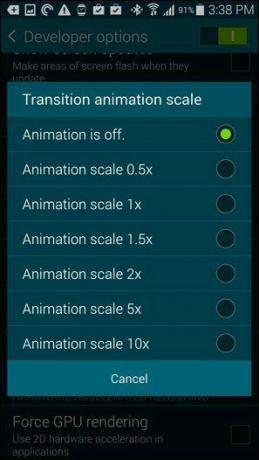
თუ გადასვლების მთლიანად გამორთვა ძალიან აზარტულია თქვენთვის, შეეცადეთ შეამციროთ იგი.
დააფიქსირეთ მთავარი ღილაკის შეფერხება
S Voice არა მხოლოდ ზედმეტია, ის ასევე ანელებს მთავარ ეკრანზე გადასვლას. S Voice ამოქმედდება სახლის ღილაკზე ორჯერ დაჭერით. ასე რომ, ყოველ ჯერზე, როცა სახლის ღილაკს დააჭერთ, TouchWiz უსმენს და ელოდება შეამოწმოს, მოდის თუ არა მეორე შეხება. ის გადაგიყვანთ მთავარ ეკრანზე მხოლოდ დაგვიანების შემდეგ.
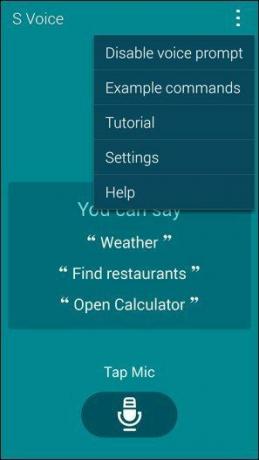
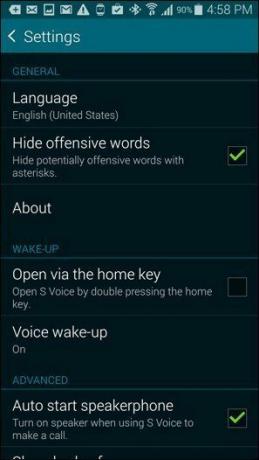
გაუშვით S Voice, შეეხეთ სამი წერტილიანი მენიუს ღილაკს ზედა და შედით პარამეტრები. ახლა მოხსენით პარამეტრი გახსენით სახლის გასაღების მეშვეობით. ახლა, სახლის ღილაკზე დაჭერით მყისიერად გადაგიყვანთ მთავარ ეკრანზე.
შეცვალეთ გამშვები რაღაც უკეთესით

TouchWiz-ის გაბერილი ბუნება არსად არ არის ისეთი გამორჩეული, როგორც გამშვები. თქვენ გაქვთ არასაჭირო ვიჯეტები, კვადრატული ხატები და რომ აღარაფერი ვთქვათ, "ჩემი ჟურნალი" მარცხენა ბოლოზე.
მე არ ვგრძნობდი ამას, მაგრამ ბევრი მომხმარებელი იტყობინება, რომ გამშვები დროთა განმავლობაში ნელდება. თუ ეს ასეა, მაშინ უბრალოდ შეცვალეთ გამშვები რაღაც უკეთესით. საბოლოო შესრულებისთვის, გადადით Nova Launcher. ეს მოგცემთ გასაოცარ სიჩქარეს და შესრულებას. TouchWiz გამშვების ჩანაცვლება ასევე დაგეხმარებათ აპების უფრო სწრაფად გაშვებაში და თქვენი საწყისი ეკრანის გამოცდილების მორგებაში.
Nova გაძლევთ საშუალებას დაამატოთ სხვადასხვა ხატულას პაკეტები, რათა თქვენი საწყისი ეკრანი უკეთესი გახადოთ და მას აქვს ჟესტების მხარდაჭერაც კი, რომ გახდეთ უფრო პროდუქტიული. თუ მოგწონთ Google Now Launcher-ის გარეგნობა Nexus 5-ში დიდი ხატებითა და თხელი შრიფტებით, სცადეთ KK Launcher რომელიც იმეორებს გამოცდილებას.
კამერის ჩამორჩენა
Galaxy S5-ს აქვს ერთ-ერთი საუკეთესო კამერა სმარტფონების ბაზარზე დღეს, ხელიდან. მაგრამ Samsung-მა, რადგან Samsung-მა დაამატა ნაგულისხმევად ჩართული რეჟიმი, რაც კამერას ნამდვილად ანელებს.
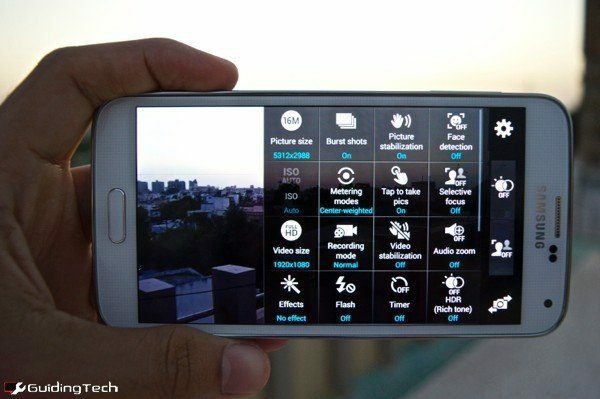
S5 კამერის აპს აქვს ნაგულისხმევად ჩართული სურათის სტაბილიზაციის რეჟიმი. ფუნქცია სასარგებლოა, თუ მას იყენებთ გადაადგილებისას ან დაბურულ გზაზე, მაგრამ არ არის აუცილებელი ყოველდღიური გამოყენებისთვის. ასევე, რეჟიმის გამოყენებისას, ჩამკეტის ხატულაზე დაჭერის შემდეგ კამერა უნდა დაიჭიროთ უძრავად რამდენიმე წამის განმავლობაში. ეს აშორებს კამერას სიკაშკაშეს.
გახსენით აპლიკაცია, შეეხეთ გადაცემათა კოლოფის ხატულას, რომ გადახვიდეთ პარამეტრებში და დარწმუნდით, რომ სურათის სტაბილიზაცია რეჟიმი გამორთულია.
ასე რომ, თქვენ Galaxy S5-ის მომხმარებელი ხართ? როგორი იყო თქვენი გამოცდილება აქამდე?
ბოლოს განახლდა 2022 წლის 03 თებერვალს
ზემოთ მოყვანილი სტატია შეიძლება შეიცავდეს შვილობილი ბმულებს, რომლებიც დაგეხმარებათ Guiding Tech-ის მხარდაჭერაში. თუმცა, ეს არ იმოქმედებს ჩვენს სარედაქციო მთლიანობაზე. შინაარსი რჩება მიუკერძოებელი და ავთენტური.



